कई लोगों को एंटीवायरस सॉफ़्टवेयर की स्थापना रद्द करने की समस्या का सामना करना पड़ा है। पुराना एंटीवायरस पुराना हो गया है, लाइसेंस कुंजी की समय सीमा समाप्त हो गई है, या उपयोगकर्ता बस एक नया प्रोग्राम ढूंढता है जो उसके लिए बेहतर है। ऐसे में सवाल उठता है कि कंप्यूटर में इंस्टॉल किए गए एंटीवायरस से कैसे छुटकारा पाया जाए।
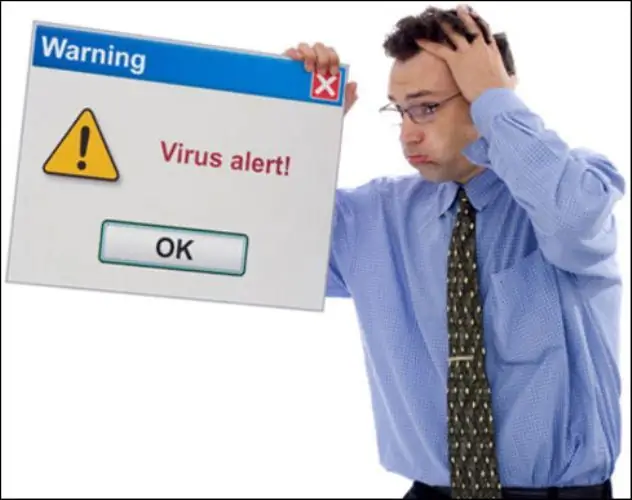
निर्देश
चरण 1
लाइसेंस प्राप्त एंटी-वायरस सॉफ़्टवेयर का उपयोग करते समय, आमतौर पर कठिनाइयाँ उत्पन्न नहीं होती हैं। इस मामले में, अनइंस्टॉल उपयोगिता को आमतौर पर सॉफ़्टवेयर के साथ आपूर्ति की जाती है, जो आपके कंप्यूटर से अपने एंटीवायरस को दर्द रहित रूप से हटा देता है। यदि किसी कारण से आपके पास यह नहीं है, तो एंटीवायरस से छुटकारा पाने के लिए मानक विंडोज टूल्स का उपयोग करने का प्रयास करें।
चरण 2
कंट्रोल पैनल पर जाएं (स्टार्ट - कंट्रोल पैनल - प्रोग्राम जोड़ें या निकालें) और अपने एंटीवायरस प्रोग्राम को अनइंस्टॉल करें। कभी-कभी यह पर्याप्त होता है, लेकिन अक्सर आपकी हार्ड ड्राइव पर एंटीवायरस बहुत गहराई से पंजीकृत होता है, और जब आप इसे इस तरह से हटाते हैं, तो बहुत सारा "कचरा" रहता है, जो बाद में कंप्यूटर के सामान्य संचालन में हस्तक्षेप कर सकता है।
चरण 3
आपके एंटीवायरस द्वारा चलाई जाने वाली सभी सेवाओं को अक्षम करें। कमांड लाइन (स्टार्ट - रन) में, खुलने वाली विंडो में Services.msc कमांड लिखें, उन सेवाओं को अक्षम करें जो उस एंटीवायरस की तरह दिखती हैं जिससे आप छुटकारा पाने की कोशिश कर रहे हैं। वे आमतौर पर सूची में सबसे ऊपर दिखाई देते हैं।
चरण 4
आपको रजिस्ट्री को साफ़ करने की भी आवश्यकता है। ऐसा करने के लिए, कमांड लाइन में, regedit लिखें और खुले रजिस्ट्री संपादक में, "खोज" फ़ंक्शन का उपयोग करके, हम अनइंस्टॉल किए गए प्रोग्राम की शेष फ़ाइलों को ढूंढते हैं और हटाते हैं (इस क्रिया से पहले रजिस्ट्री की बैकअप प्रतिलिपि बनाना सुनिश्चित करें))
चरण 5
उसके बाद, मेरे पास वापस आएँ प्रारंभ करें, खोज प्रारंभ करें, और खुलने वाली फ़ील्ड में, दूरस्थ एंटीवायरस का नाम दर्ज करें। अगर कोई फाइल बची है, तो उसे हटा दें।
चरण 6
आप अलग-अलग एंटीवायरस निष्कासन उपयोगिताओं का उपयोग कर सकते हैं जो कि उनके प्रोग्राम के लिए सबसे प्रसिद्ध एंटीवायरस सॉफ़्टवेयर निर्माताओं द्वारा बनाई गई हैं। इन उत्पादों के बारे में जानकारी आमतौर पर इन कंपनियों की आधिकारिक वेबसाइटों पर पाई जा सकती है, एक नियम के रूप में, ये सुविधाएं बिल्कुल मुफ्त हैं।







